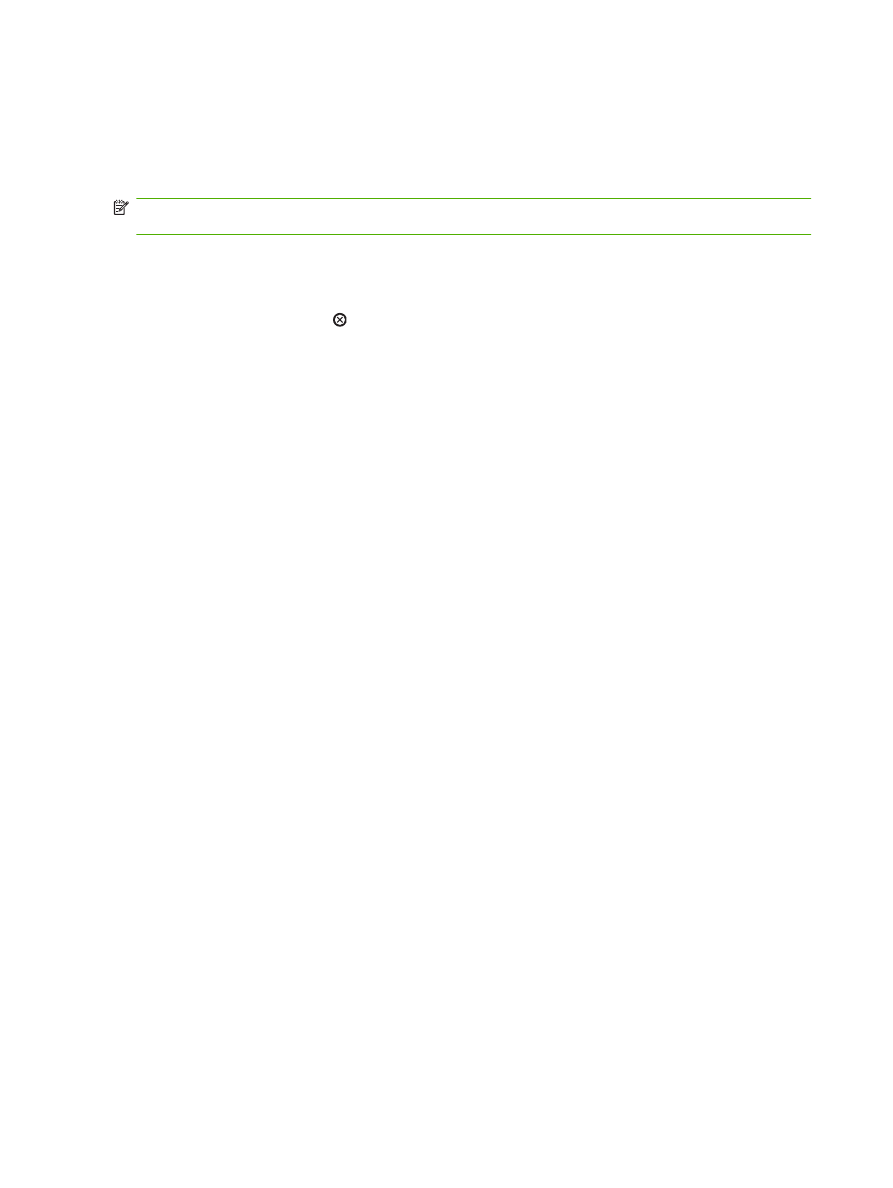
Oprirea operaţiei de tipărire curente din programul software
Când trimiteţi operaţia de imprimare, apare pe ecran pentru scurt timp o casetă de dialog, care vă oferă
opţiunea de a anula operaţia de imprimare.
Dacă au fost trimise mai multe operaţii de imprimare către imprimantă din programul software, este
posibil ca acestea să aştepte într-o coadă de imprimare (de exemplu, în Windows Print Manager).
Consultaţi documentaţia programelor software pentru a afla instrucţiuni specifice referitoare la anularea
unei operaţii de imprimare de la computer.
Dacă o operaţie de imprimare este în aşteptare într-o coadă de imprimare sau în spooler-ul de
imprimare, ştergeţi operaţia de acolo.
1.
Windows XP şi Windows Server 2003 (utilizarea vizualizării implicite a meniului Start): Faceţi
clic pe Start, Settings (Setări), apoi faceţi clic pe Printers and Faxes (Imprimante şi faxuri).
-sau-
Windows 2000, Windows XP şi Windows Server 2003 (utilizarea vizualizării Classic (Clasic)
a meniului Start): Faceţi clic pe Start, Settings (Setări), apoi faceţi clic pe Printers (Imprimante).
-sau-
Windows Vista: Faceţi clic pe Start, Control Panel (Panou de control), apoi, în categoria
Hardware and Sound (Hardware şi sunete), faceţi clic pe Printer (Imprimantă).
2.
În lista de imprimante, faceţi dublu clic pe numele acestui produs pentru a deschide coada sau
spooler-ul de imprimare.
3.
Selectaţi operaţia de imprimare pe care doriţi s-o anulaţi, apoi apăsaţi pe
Delete
(Ştergere).
52
Capitolul 8 Activităţi de imprimare
ROWW
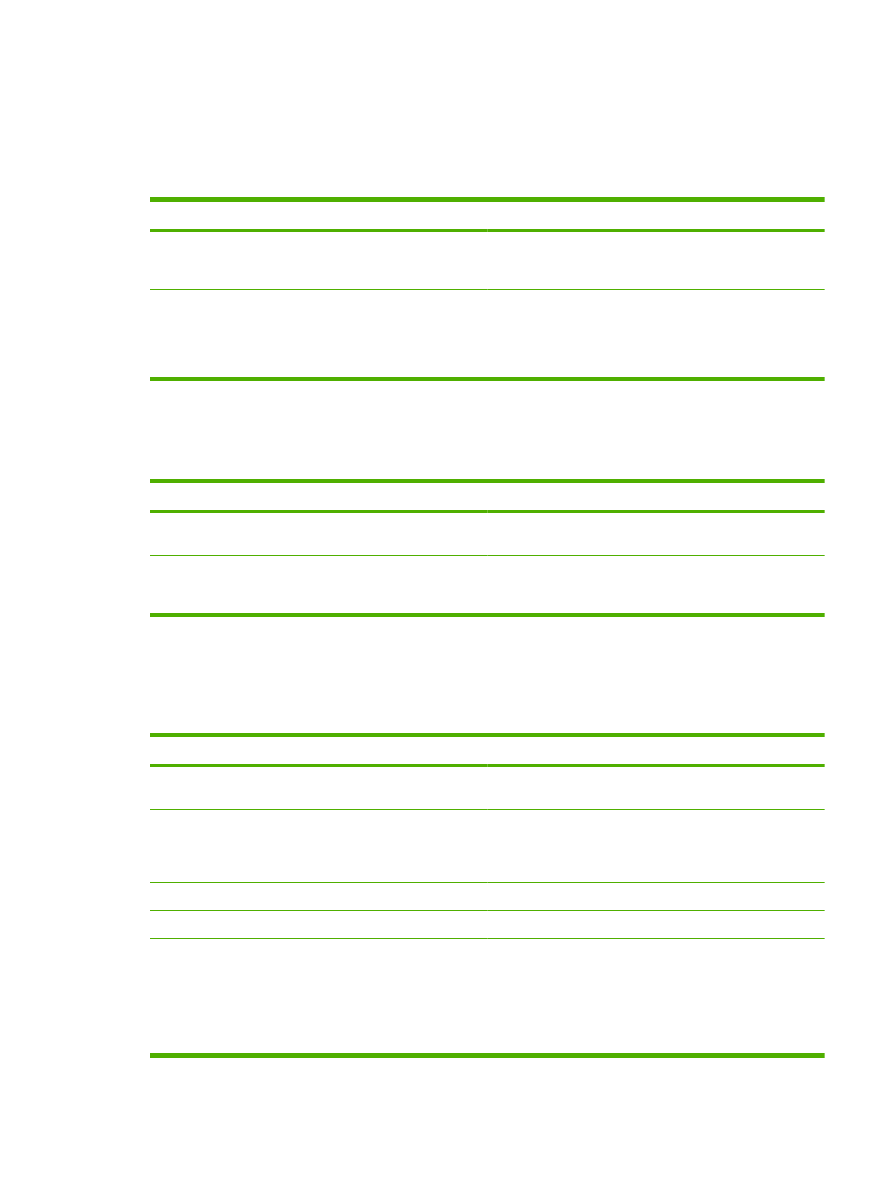
Utilizarea funcţiilor din driverul de imprimantă pentru
Windows
Deschiderea driverului imprimantei
Cum se face?
Paşi de urmat
Deschiderea driverul imprimantei
În meniul File (Fişier) din programul software, faceţi clic pe
Print (Tipărire). Selectaţi imprimanta, apoi faceţi clic pe
Properties (Proprietăţi) sau pe Preferences (Preferinţe).
Solicitarea ajutorului pentru orice opţiune de imprimare
Faceţi clic pe simbolul ? din colţul din dreapta sus al driverului
imprimantei şi apoi faceţi clic pe orice element al acestuia. Se
va afişa un mesaj pop-up care oferă informaţii despre
elementul respectiv. Sau faceţi clic pe Help (Ajutor) pentru a
deschide funcţia de ajutor online.
Utilizarea setărilor rapide
Setările rapide sunt disponibile în fiecare filă a driverului de imprimantă.
Cum se face?
Paşi de urmat
Utilizarea unei setări rapide
Selectaţi o setare rapidă şi faceţi clic pe OK pentru a imprima
lucrarea cu setările predefinite.
Crearea unei setări rapide
a) Selectaţi opţiunile de imprimare pentru noua setare rapidă.
b) Introduceţi un nume pentru setarea rapidă , apoi faceţi clic
pe Save (Salvare).
Setarea opţiunilor pentru hârtie şi calitate
Pentru efectuarea următoarelor activităţi, deschideţi driverul imprimantei şi faceţi clic pe fila Paper/
Quality (Hârtie/Calitate).
Cum se face?
Paşi de urmat
Selectarea dimensiunii paginii
Selectaţi o dimensiune din lista verticală Size is (Dimensiunea
este).
Selectarea unei dimensiuni personalizate a paginii
a) Faceţi clic pe Custom (Personalizat). Se va deschide
caseta de dialog Custom Paper Size (Dimensiune hârtie
personalizată). b) Introduceţi un nume pentru dimensiunea
personalizată, precizaţi dimensiunile şi faceţi clic pe OK.
Selectarea unei surse pentru hârtie
Selectaţi o tavă din lista verticală Source is (Sursa este).
Selectarea unui tip de hârtie
Selectaţi un tip din lista verticală Type is (Tipul este).
Imprimarea coperţilor pe un tip hârtie diferit
Imprimarea primei sau ultimei pagini pe un tip de hârtie diferit
a) În zona Paper Options (Opţiuni hârtie), faceţi clic pe Use
Different Paper/Covers (Utilizare hârtie diferită/coperţi).
b) Selectaţi o opţiune pentru tipărirea unei coperţi faţă, spate
sau a ambelor coperţi goale sau pretipărite. Sau selectaţi o
opţiune pentru tipărirea primei sau ultimei pagini pe hârtie
diferită. c) Selectaţi opţiunile dorite din listele verticale Source
is (Sursa este) şi Type is (Tipul este). d) Faceţi clic pe OK.
ROWW